Hinweis
Für den Zugriff auf diese Seite ist eine Autorisierung erforderlich. Sie können versuchen, sich anzumelden oder das Verzeichnis zu wechseln.
Für den Zugriff auf diese Seite ist eine Autorisierung erforderlich. Sie können versuchen, das Verzeichnis zu wechseln.
Anhand dieses Themas können Sie lernen, wie Sie den Anwendungsdatenverkehr auf verschiedene geografisch verteilte Instanzen einer Anwendung verteilen, indem Sie auf der Uhrzeit basierende DNS-Richtlinien verwenden.
Dieses Szenario ist in Situationen nützlich, in denen Sie Datenverkehr in einer bestimmten Zeitzone an alternative Anwendungsserver weiterleiten möchten, z. B. Webserver, die sich in einer anderen Zeitzone befinden. Dadurch können Sie in Spitzenzeiten, wenn die primären Server mit Datenverkehr überladen sind, über Anwendungsinstanzen hinweg einen Lastenausgleich in Bezug auf den Datenverkehr vornehmen.
Beispiele für auf der Tageszeit basiende intelligente DNS-Antworten
Im Folgenden finden Sie ein Beispiel dafür, wie Sie die DNS-Richtlinie verwenden können, um in Bezug auf den Anwendungsdatenverkehr einen Lastenausgleich basierend auf der Uhrzeit vorzunehmen.
In diesem Beispiel wird das fiktive Unternehmen Contoso Gift Services verwendet, das weltweit Online-Geschenklösungen über die Website contosogiftservices.com anbietet.
Die Website „contosogiftservices.com“ wird in zwei Rechenzentren gehostet, eines in Seattle (Nordamerika) und eines in Dublin (Europa). Die DNS-Server sind für das Senden von Antworten, die den geografischen Standort berücksichtigen, mithilfe der DNS-Richtlinie konfiguriert. Aufgrund eines kürzlich erfolgten Anstiegs des Geschäfts verzeichnet contosogiftservices.com täglich eine höhere Anzahl von Besuchern, und einige der Kunden haben Probleme mit der Serviceverfügbarkeit gemeldet.
Contoso Gift Services führt eine Websiteanalyse durch und stellt fest, dass jeden Abend zwischen 18:00 Uhr und 21:00 Uhr Ortszeit der Datenverkehr zum Webserver in Seattle plötzlich ansteigt. Der Webserver kann nicht so skaliert werden, dass der erhöhte Datenverkehr zu diesen Spitzenzeiten verarbeitet werden kann. Dies führt zu einem Denial of Service für Kund*innen. Sowohl in den europäischen als auch in den amerikanischen Rechenzentren kommt es in Spitzenzeiten zu einer Überlastung mit Datenverkehr. Zu anderen Tageszeiten verarbeiten die Server Datenverkehrsvolumen, die deutlich unter ihrer maximalen Leistungsfähigkeit liegen.
Um sicherzustellen, dass contosogiftservices.com seinen Kund*innen eine reaktionsfähige Website bieten kann, möchte Contoso Gift Services zwischen 18:00 und 21:00 Uhr (Ortszeit Dublin) einigen Datenverkehr von Dublin an die Anwendungsserver in Seattle umleiten. Und sie möchten zwischen 18:00 und 21:00 Uhr (Ortszeit Seattle) einiges an Datenverkehr von Seattle an die Anwendungsserver in Dublin umleiten.
Die folgende Abbildung zeigt dieses Szenario.
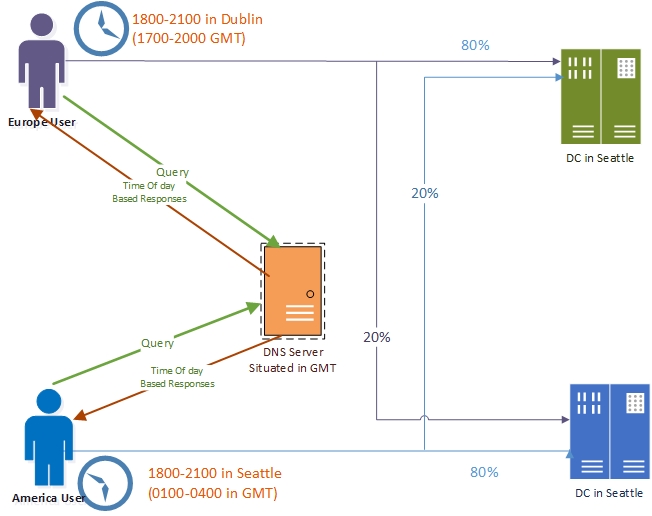
Wie auf der Tageszeit basierende intelligente DNS-Antworten funktionieren
Wenn der DNS-Server mit der DNS-Tageszeitrichtlinie zwischen 18:00 Uhr und 21:00 Uhr an jedem geografischen Standort konfiguriert ist, führt der DNS-Server Folgendes aus.
- Er beantwortet die ersten vier empfangenen Abfragen mit der IP-Adresse des Webservers im lokalen Rechenzentrum.
- Er beantwortet die fünfte Abfrage, die er empfängt, mit der IP-Adresse des Webservers im Remoterechenzentrum.
Dieses richtlinienbasierte Verhalten lagert zwanzig Prozent der Datenverkehrslast des lokalen Webservers auf den Remotewebserver aus, was die Belastung des lokalen Anwendungsservers verringert und die Leistung der Website für die Kund*innen verbessert.
Außerhalb der Spitzenzeiten führen die DNS-Server eine normale, auf geografischen Standorten basierende Datenverkehrsverwaltung aus. Darüber hinaus wird bei DNS-Clients, die Abfragen von anderen Standorten als Nordamerika oder Europa senden, der DNS-Server einen Lastenausgleich für den Datenverkehr zwischen den Rechenzentren in Seattle und Dublin ausführen.
Wenn mehrere DNS-Richtlinien im DNS konfiguriert sind, handelt es sich um einen sortierten Satz von Regeln, die vom DNS absteigend nach Priorität verarbeitet werden, beginnend mit der höchsten. Das DNS verwendet die erste Richtlinie, die den Umständen entspricht, einschließlich der Tageszeit. Aus diesem Grund sollten spezifischere Richtlinien eine höhere Priorität haben. Wenn Sie Tageszeitrichtlinien erstellen und ihnen in der Liste der Richtlinien eine hohe Priorität zuweisen, verarbeitet und verwendet das DNS diese Richtlinien zuerst, wenn sie den Parametern der DNS-Clientabfrage und den in der Richtlinie definierten Kriterien entsprechen. Wenn sie nicht übereinstimmen, verschiebt das DNS die Liste der Richtlinien nach unten, um die Standardrichtlinien zu verarbeiten, bis eine Übereinstimmung gefunden wird.
Weitere Informationen zu Richtlinientypen und Kriterien finden Sie unter Übersicht über DNS-Richtlinien.
Konfigurieren von DNS-Richtlinien für auf der Tageszeit basierende intelligente DNS-Antworten
Führen Sie die folgenden Schritte aus, um die DNS-Richtlinie für Abfrageantworten zu konfigurieren, die auf einem an der Uhrzeit orientierten Lastenausgleich für Anwendungsdatenverkehr basieren.
- Erstellen der DNS-Clientsubnetze
- Erstellen der Zonenbereiche
- Hinzufügen von Einträgen zu den Zonenbereichen
- Erstellen der DNS-Richtlinien
Hinweis
Sie müssen diese Schritte auf dem DNS-Server ausführen, der für die Zone, die Sie konfigurieren möchten, autoritativ ist. Sie müssen Mitglied der Gruppe DnsAdmins oder einer entsprechenden Gruppe sein, um das folgende Verfahren ausführen zu können.
Die folgenden Abschnitte enthalten detaillierte Konfigurationsanweisungen.
Wichtig
Die folgenden Abschnitte enthalten Beispiele für Windows PowerShell-Befehle, die Beispielwerte für viele Parameter enthalten. Achten Sie darauf, dass Sie Beispielwerte in diesen Befehlen durch Werte ersetzen, die für Ihre Bereitstellung geeignet sind, bevor Sie diese Befehle ausführen.
Erstellen der DNS-Clientsubnetze
Der erste Schritt besteht darin, die Subnetze oder den IP-Adressraum der Regionen zu identifizieren, für die Sie Datenverkehr umleiten möchten. Wenn Sie beispielsweise Datenverkehr für die USA und Europa umleiten möchten, müssen Sie die Subnetze oder IP-Adressräume dieser Regionen identifizieren.
Sie können diese Informationen über geografische IP-Zuordnungen abrufen. Basierend auf diesen geografischen IP-Verteilungen müssen Sie die „DNS-Clientsubnetze“ erstellen. Ein DNS-Clientsubnetz ist eine logische Gruppierung von IPv4- oder IPv6-Subnetzen, aus denen Abfragen an einen DNS-Server gesendet werden.
Sie können die folgenden Windows PowerShell-Befehle verwenden, um DNS-Clientsubnetze zu erstellen.
Add-DnsServerClientSubnet -Name "AmericaSubnet" -IPv4Subnet "192.0.0.0/24", "182.0.0.0/24"
Add-DnsServerClientSubnet -Name "EuropeSubnet" -IPv4Subnet "141.1.0.0/24", "151.1.0.0/24"
Weitere Informationen finden Sie unter Add-DnsServerClientSubnet.
Erstellen der Zonenbereiche
Nachdem die Clientsubnetze konfiguriert wurden, müssen Sie die Zone, deren Datenverkehr Sie umleiten möchten, in zwei unterschiedliche Zonenbereiche partitionieren – einen Bereich für jedes konfigurierte DNS-Clientsubnetz.
Wenn Sie beispielsweise den Datenverkehr für den DNS-Namen www.contosogiftservices.comumleiten möchten, müssen Sie zwei verschiedene Zonenbereiche in der contosogiftservices.com Zone erstellen, eine für die USA und eine für Europa.
Ein Zonenbereich ist eine eindeutige Instanz der Zone. Eine DNS-Zone kann mehrere Zonenbereiche umfassen, wobei jeder Zonenbereich eigene DNS-Einträge enthält. Ein und derselbe Eintrag kann in mehreren Bereichen mit unterschiedlichen oder denselben IP-Adressen vorhanden sein.
Hinweis
Standardmäßig ist ein Zonenbereich in den DNS-Zonen vorhanden. Dieser Zonenbereich hat denselben Namen wie die Zone haben, und DNS-Legacyvorgänge funktionieren in diesem Bereich.
Sie können die folgenden Windows PowerShell Befehle verwenden, um Zonenbereiche zu erstellen.
Add-DnsServerZoneScope -ZoneName "contosogiftservices.com" -Name "SeattleZoneScope"
Add-DnsServerZoneScope -ZoneName "contosogiftservices.com" -Name "DublinZoneScope"
Weitere Informationen finden Sie unter Add-DnsServerZoneScope.
Hinzufügen von Einträgen zu den Zonenbereichen
Jetzt müssen Sie die Einträge, die den Webserverhost darstellen, in den beiden Zonenbereichen hinzufügen.
In SeattleZoneScope können Sie beispielsweise den Eintrag www.contosogiftservices.com mit der IP-Adresse 192.0.0.1 hinzufügen, die sich im Rechenzentrum in Seattle befindet. In ähnlicher Weise wird in DublinZoneScope der Eintrag www.contosogiftservices.com mit der IP-Adresse 141.1.0.3 im Rechenzentrum in Dublin hinzugefügt.
Sie können die folgenden Windows PowerShell-Befehle verwenden, um den Zonenbereichen Einträge hinzuzufügen.
Add-DnsServerResourceRecord -ZoneName "contosogiftservices.com" -A -Name "www" -IPv4Address "192.0.0.1" -ZoneScope "SeattleZoneScope"
Add-DnsServerResourceRecord -ZoneName "contosogiftservices.com" -A -Name "www" -IPv4Address "141.1.0.3" -ZoneScope "DublinZoneScope"
Der Parameter „ZoneScope“ ist nicht enthalten, wenn Sie einen Eintrag im Standardbereich hinzufügen. Dies entspricht dem Hinzufügen von Einträgen zu einer DNS-Standardzone.
Weitere Informationen finden Sie unter Add-DnsServerResourceRecord.
Erstellen der DNS-Richtlinien
Nachdem Sie die Subnetze, die Partitionen (Zonenbereiche) erstellt und Einträge hinzugefügt haben, müssen Sie Richtlinien erstellen, die die Subnetze und Partitionen verbinden. Wenn eine Abfrage von einer Quelle in einem der DNS-Clientsubnetze stammt, wird die Abfrageantwort dann aus dem richtigen Bereich der Zone zurückgegeben. Zum Zuordnen des Standardzonenbereichs sind keine Richtlinien erforderlich.
Nachdem Sie diese DNS-Richtlinien konfiguriert haben, stellt sich das DNS-Serververhalten wie folgt dar:
- Europäische DNS-Clients empfangen in ihrer DNS-Abfrageantwort die IP-Adresse des Webservers im Rechenzentrum in Dublin.
- Amerikanische DNS-Clients empfangen in ihrer DNS-Abfrageantwort die IP-Adresse des Webservers im Rechenzentrum in Seattle.
- Zwischen 18.00 und 21.00 Uhr (Ortszeit Dublin) empfangen 20 % der Abfragen von europäischen Clients in ihrer DNS-Abfrageantwort die IP-Adresse des Webservers im Rechenzentrum in Seattle.
- Zwischen 18.00 und 21.00 Uhr (Ortszeit Seattle) empfangen 20 % der Abfragen von amerikanischen Clients in ihrer DNS-Abfrageantwort die IP-Adresse des Webservers im Rechenzentrum in Dublin.
- Die Hälfte der Abfragen aus dem Rest der Welt erhält die IP-Adresse des Rechenzentrums in Seattle und die andere Hälfte die IP-Adresse des Rechenzentrums in Dublin.
Sie können die folgenden Windows PowerShell-Befehle verwenden, um eine DNS-Richtlinie zu erstellen, die die DNS-Clientsubnetze und die Zonenbereiche verknüpft.
Hinweis
In diesem Beispiel befindet sich der DNS-Server in der GMT-Zeitzone, sodass die Zeiträume der Spitzenbelastungen in der entsprechenden GMT-Zeit ausgedrückt werden müssen.
Add-DnsServerQueryResolutionPolicy -Name "America6To9Policy" -Action ALLOW -ClientSubnet "eq,AmericaSubnet" -ZoneScope "SeattleZoneScope,4;DublinZoneScope,1" -TimeOfDay "EQ,01:00-04:00" -ZoneName "contosogiftservices.com" -ProcessingOrder 1
Add-DnsServerQueryResolutionPolicy -Name "Europe6To9Policy" -Action ALLOW -ClientSubnet "eq,EuropeSubnet" -ZoneScope "SeattleZoneScope,1;DublinZoneScope,4" -TimeOfDay "EQ,17:00-20:00" -ZoneName "contosogiftservices.com" -ProcessingOrder 2
Add-DnsServerQueryResolutionPolicy -Name "AmericaPolicy" -Action ALLOW -ClientSubnet "eq,AmericaSubnet" -ZoneScope "SeattleZoneScope,1" -ZoneName "contosogiftservices.com" -ProcessingOrder 3
Add-DnsServerQueryResolutionPolicy -Name "EuropePolicy" -Action ALLOW -ClientSubnet "eq,EuropeSubnet" -ZoneScope "DublinZoneScope,1" -ZoneName "contosogiftservices.com" -ProcessingOrder 4
Add-DnsServerQueryResolutionPolicy -Name "RestOfWorldPolicy" -Action ALLOW -ZoneScope "DublinZoneScope,1;SeattleZoneScope,1" -ZoneName "contosogiftservices.com" -ProcessingOrder 5
Weitere Informationen finden Sie unter Add-DnsServerQueryResolutionPolicy.
Jetzt wird der DNS-Server mit den erforderlichen DNS-Richtlinien konfiguriert, um Datenverkehr basierend auf dem geografischen Standort und der Tageszeit umzuleiten.
Wenn der DNS-Server Namensauflösungsabfragen empfängt, wertet der DNS-Server die Felder in der DNS-Anforderung anhand der konfigurierten DNS-Richtlinien aus. Wenn die Quell-IP-Adresse in der Namensauflösungsanforderung mit einer der Richtlinien übereinstimmt, wird der zugeordnete Zonenbereich verwendet, um auf die Abfrage zu antworten, und der Benutzer wird an die Ressource weitergeleitet, die ihnen geografisch am nächsten ist.
Sie können Tausende von DNS-Richtlinien für Ihre Anforderungen an die Datenverkehrsverwaltung erstellen. Alle neuen Richtlinien werden bei eingehenden Abfragen dynamisch angewendet – ohne dass der DNS-Server neu gestartet werden muss.